Tutorial de widgets de escritorio para dispositivos iOS
I. Widget de escritorio de iOS
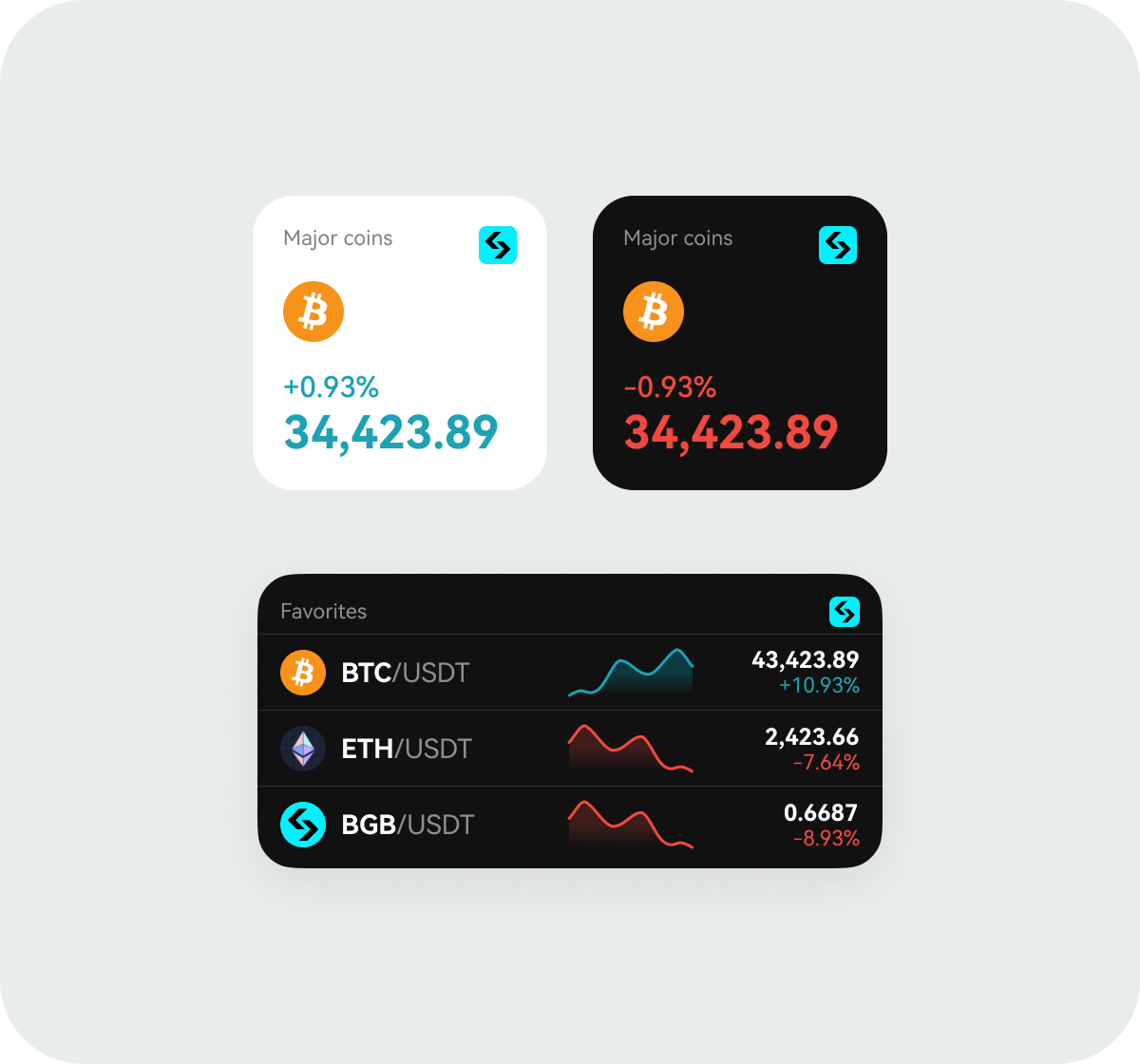
1. Introducción
Los widgets de escritorio son una función que presenta información reducida pero útil y actualizada en la posición más destacada de la pantalla. Esto ayuda a los usuarios a comprender rápidamente los cambios en tiempo real de las monedas que les interesan.
2. Cómo añadir el widget
Paso 1: En el escritorio, mantén pulsado un espacio en blanco para entrar en el modo de edición de la pantalla de inicio (se requiere iOS 14 o superior para utilizar el widget).
Paso 2: Toca en la esquina superior izquierda y busca "Bitget".
Paso 3: Desliza el dedo hacia la izquierda o derecha para seleccionar el widget que prefieras, luego toca Añadir widget.
Paso 4: Mantén pulsado y arrastra el widget para ajustar su posición según prefieras.
II. Guía para principiantes de la app de Bitget para Apple Watch
¡Te damos la bienvenida a la app de Bitget para Apple Watch! Esta guía te enseñará sobre la configuración y el uso de la app de Bitget en Apple Watch.
Paso 1: Vincular tu Apple Watch
- Abre la aplicación Watch en tu iPhone.
- Ve a la página del Apple Watch y busca Aplicaciones disponibles.
- Selecciona la app de Bitget y haz clic en Instalar. Asegúrate de que el Apple Watch esté funcionando.
- Tras la instalación, el Apple Watch se vinculará a la app de Bitget.
Paso 2: Ver tus Favoritos (pantalla 1)
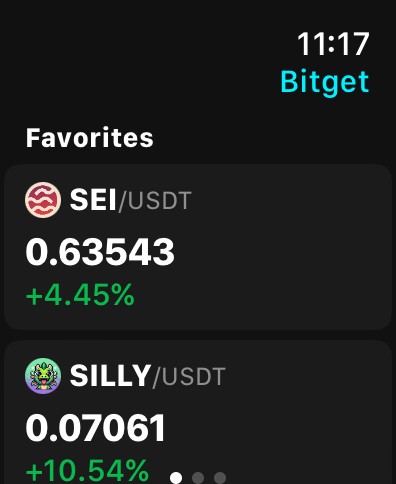
- Lo primero que verás en la aplicación para Apple Watch son tus Favoritos.
- Desplázate hacia abajo para ver todas las monedas o haz clic sobre un par de trading para obtener más detalles.
- Si no has añadido ningún favorito en la app de Bitget, tus Favoritos no se mostrarán en el Apple Watch.
Paso 3: Ver la pestaña Mercados (desliza a la izquierda hasta la pantalla 2)
- Desliza a la izquierda desde Favoritos para acceder a la pestaña Mercados.
- Las cotizaciones en tiempo real de los pares de trading BTC/USDT, ETH/USDT y BGB/USDT se muestran por defecto.
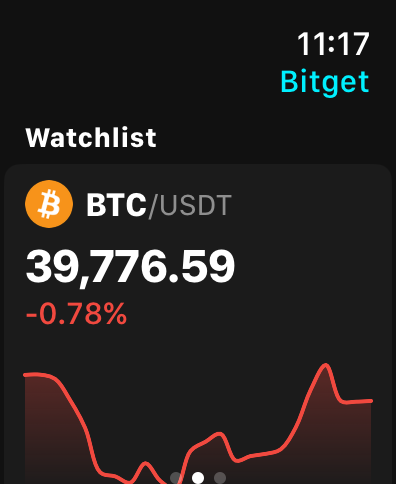
- Desplázate hacia abajo para ver la cotización de otros pares de trading que hayas seleccionado.
- Para configurar los pares de trading que se mostrarán en el reloj, ve a Mercados en tu teléfono, haz clic en el icono de Seguimiento en tiempo real en la esquina superior derecha y, a continuación, Añadir par de trading en los ajustes del Apple Watch.
- Puedes seleccionar un máximo de 10 pares de trading para que se muestren en la pestaña Mercados de tu Apple Watch. También puedes eliminar pares de trading de la lista.
- Asegúrate de que la app de Bitget se esté ejecutando en tu Apple Watch, o puede que no se guarden los ajustes.
|
|
|
Paso 4: Ver tus posiciones (desliza a la izquierda hasta la pantalla 3)
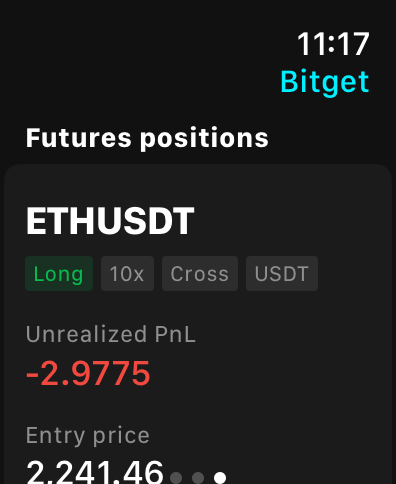
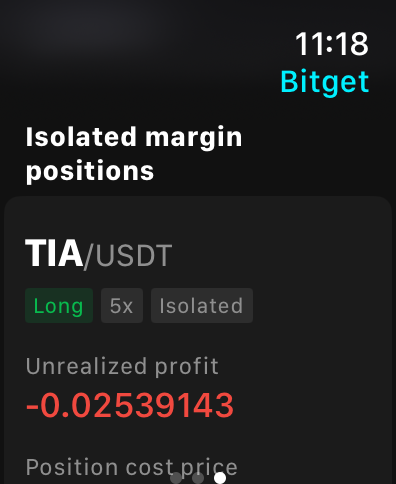
- Desliza de nuevo hacia la izquierda hasta la pantalla 3 y podrás ver todas tus posiciones de trading de futuros y con margen en Bitget.
- Aquí verás algunos detalles de la posición, como el tamaño y el PnL.
Notificaciones del Apple Watch
1. Configuración de notificaciones: Asegúrate de haber permitido las notificaciones de la app de Bitget en la app Watch de tu iPhone. Ve a Notificaciones en Todos los relojes. Aquí puedes gestionar si quieres reflejar las alertas de Bitget en tu iPhone.
2. Pantalla apagada: Normalmente, las notificaciones se enviarán a tu Apple Watch si la pantalla de tu iPhone está apagada. Si estás utilizando el teléfono (pantalla encendida), las notificaciones suelen aparecer en el teléfono.
3. No molestar: Es posible que no recibas ninguna notificación si has activado No molestar en tu iPhone o tu Apple Watch. Asegúrate de haber desactivado No molestar o haber especificado las notificaciones permitidas en el modo No molestar.
Compartir




